Hoe om het even welke grote video's in kleine stukjes moeiteloos te verdelen

Wanneer je de gewenste muziek uit een live rockconcert haalt, een uitstekend fragment van een film snijdt of een GIF maakt met een kleine videoclip, videosplitser zou altijd een handig hulpmiddel moeten zijn om video in delen te verdelen.
Deel 1. Beste videosplitter om video's te bewerken zonder kwaliteitsverlies
Tipard Video Converter Ultimate is een geweldige splitter als je je video in meerdere clips moet knippen zonder kwaliteitsverlies. Nadat je je video hebt verdeeld, kun je de uitvoerkwaliteit tot 4K selecteren bij het exporteren. Tipard Video Converter Ultimate is niet alleen een clipsplitter, maar ook een trimmer, cropper, rotator, watermerkverwijderaar, videosnelheidsregelaar, videokwaliteitsverbeteraar, en meer. Hoewel deze software multifunctioneel is, is het geen complexe tool. Je kunt het dus gebruiken om je video's gemakkelijk en snel te splitsen, ook al ben je een beginner.
Stap 1Klik op de Gratis download bovenstaande knop om deze tool voor het splitsen van video's op uw Windows- of Mac-computer te installeren. Vervolgens kunt u het uitvoeren en op het Bestanden toevoegen knop om uw video te laden.
Stap 2Om het videoscheidingsvenster te openen, klikt u op de Snijden pictogram na het importeren van uw bestand.
![]()
Stap 3Vervolgens kunt u de aanwijzer naar de locatie in uw video slepen en op de klikken Split pictogram om uw video's in meerdere delen te knippen. Als u denkt dat het slepen van de aanwijzer een beetje onhandig is, kunt u op de knop klikken Snel splitsen knop om het aantal en de duur van segmenten in te stellen.
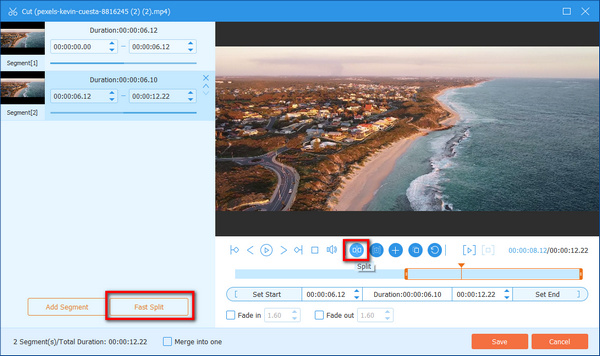
Stap 4Als u klaar bent met splitsen, klikt u op Opslaan > Alles Converteren om uw clips te exporteren.
Nadat je de bovenstaande stappen hebt geleerd, heb je misschien het gevoel dat deze manier eenvoudig is. En het laat geen watermerken achter op uw geëxporteerde bestanden. Bovendien helpt deze software u ook om audiobestanden van dvd te extraheren.
Deel 2. Video's online in delen verdelen
Stap 1Nadat u de officiële website van de videosplitter online bent binnengegaan, klikt u op de Video splitsen knop om uw bestand te uploaden.
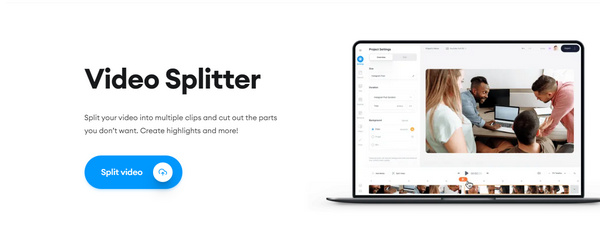
Stap 2Klik vervolgens op de Video afspelen pictogram om de aanwijzer te verplaatsen. Wanneer de aanwijzer de locatie verplaatst waar u uw video wilt splitsen, klikt u op de Video afspelen pictogram opnieuw en de Split knop om het knippen te beëindigen.
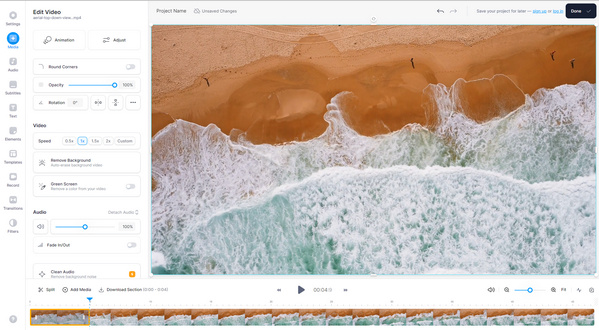
Stap 3 Klik ten slotte op Gereed > Video exporteren af te maken. Meld u aan als u uw gesplitste bestand op uw lokale apparaat wilt opslaan.
Deel 3. Tips om een grote video in afzonderlijke clips te splitsen
Wanneer u een grote video in verschillende clips moet splitsen, zijn er verschillende belangrijke tips waarmee u rekening moet houden.
1. Houd een back-up voor de originele bestanden. Gewoonlijk overschrijven de videosplitters de originele bestanden niet als u de clips niet opslaat als de originele naam. Wanneer u de originele video hebt, kunt u de uitvoer vergelijken of de video's met andere programma's splitsen.
2. Kies de optimale uitvoer voor apparaten. Als u alleen de gesegmenteerde video's naar online streaming-sites of iPhone wilt uploaden, kunt u het beste resultaat voor de bestanden krijgen. Tipard Video Converter Ultimate heeft honderden voorinstellingen voor verschillende apparaten, waarmee je de video's kunt splitsen om het beste resultaat met gemak te bereiken.
3. Kies een veelzijdige videosplitter. Misschien moet je de verschillende clips samenvoegen, de video's bewerken of converteren naar MP4 voor online streaming-sites. Wanneer je een aantal gratis videoclippers gebruikt, moet je een ander programma gebruiken om het doel te bereiken. Wat erger is, de videokwaliteit zal afnemen als je video's splitst en bewerkt met verschillende programma's.
Deel 4. Veelgestelde vragen over videosplitter
Hoe video's splitsen in Premiere Pro?
Zorg ervoor dat Premiere Pro op uw computer is geïnstalleerd. Vervolgens moet je het uitvoeren en een nieuw project maken om je video te importeren. Sleep daarna je video naar de tijdlijn en klik op Razor. Ten slotte kunt u uw video splitsen door erop te klikken.
Hoe deel ik een MP4 in tweeën?
Je kunt gebruiken Tipard Video Converter Ultimate. Installeer het en voer het uit op uw apparaat en importeer vervolgens uw MP4-video in de software door op het centrale plusteken te klikken. Klik later op het pictogram Knippen, verplaats de aanwijzer naar het midden van je MP4 en klik op Splitsen. Ten slotte splitst u een MP4 in tweeën.
Wat is het doel van een videosplitter?
Een videosplitter wordt voornamelijk gebruikt om een volledige videoclip in meerdere delen te veranderen, zodat u onbeperkt de gewenste videoclip kunt selecteren.
Conclusie
Als u alleen enkele grote video's in verschillende delen wilt splitsen, kunt u eenvoudig de splitsingsfunctie van de VLC-videospeler of Windows Media Player downloaden. Zoals gezegd over de professionele oplossing voor deel video formaten, Tipard Video Converter Ultimate is de oplossing waarmee u rekening moet houden. Of u nu een muziekvideo van een dvd wilt halen of een gedownloade video wilt knippen, u kunt het gewenste segment gemakkelijk verkrijgen. Als je vragen hebt over het opsplitsen van een grote video in verschillende delen, kun je gerust meer gedetailleerde informatie delen in de reacties.







